Excel将文本型数字转换为数值型数字的方法
Excel将文本型数字转换为数值型数字的方法
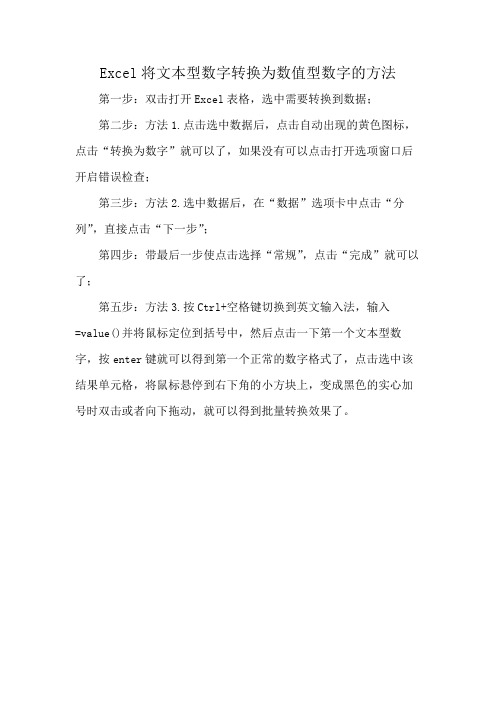
Excel将文本型数字转换为数值型数字的方法
第一步:双击打开Excel表格,选中需要转换到数据;
第二步:方法1.点击选中数据后,点击自动出现的黄色图标,点击“转换为数字”就可以了,如果没有可以点击打开选项窗口后开启错误检查;
第三步:方法2.选中数据后,在“数据”选项卡中点击“分列”,直接点击“下一步”;
第四步:带最后一步使点击选择“常规”,点击“完成”就可以了;
第五步:方法3.按Ctrl+空格键切换到英文输入法,输入
=value()并将鼠标定位到括号中,然后点击一下第一个文本型数字,按enter键就可以得到第一个正常的数字格式了,点击选中该结果单元格,将鼠标悬停到右下角的小方块上,变成黑色的实心加号时双击或者向下拖动,就可以得到批量转换效果了。
excel表格复制粘贴为数值的函数公式
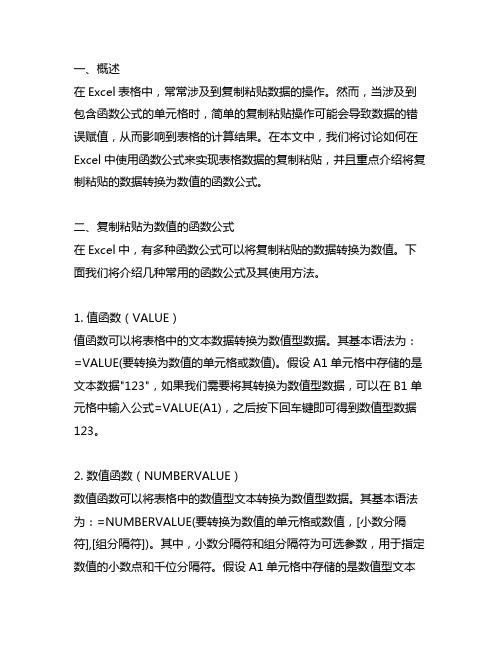
一、概述在Excel表格中,常常涉及到复制粘贴数据的操作。
然而,当涉及到包含函数公式的单元格时,简单的复制粘贴操作可能会导致数据的错误赋值,从而影响到表格的计算结果。
在本文中,我们将讨论如何在Excel中使用函数公式来实现表格数据的复制粘贴,并且重点介绍将复制粘贴的数据转换为数值的函数公式。
二、复制粘贴为数值的函数公式在Excel中,有多种函数公式可以将复制粘贴的数据转换为数值。
下面我们将介绍几种常用的函数公式及其使用方法。
1. 值函数(VALUE)值函数可以将表格中的文本数据转换为数值型数据。
其基本语法为:=VALUE(要转换为数值的单元格或数值)。
假设A1单元格中存储的是文本数据"123",如果我们需要将其转换为数值型数据,可以在B1单元格中输入公式=VALUE(A1),之后按下回车键即可得到数值型数据123。
2. 数值函数(NUMBERVALUE)数值函数可以将表格中的数值型文本转换为数值型数据。
其基本语法为:=NUMBERVALUE(要转换为数值的单元格或数值,[小数分隔符],[组分隔符])。
其中,小数分隔符和组分隔符为可选参数,用于指定数值的小数点和千位分隔符。
假设A1单元格中存储的是数值型文本"1,234.00",如果我们需要将其转换为数值型数据,可以在B1单元格中输入公式=NUMBERVALUE(A1,",","."),之后按下回车键即可得到数值型数据1234.00。
3. 替换函数(SUBSTITUTE)替换函数可以替换文本字符串中的指定内容。
其基本语法为:=SUBSTITUTE(要进行替换的文本,要被替换的内容,替换后的内容,[第N个出现的要被替换内容])。
假设A1单元格中存储的是文本数据"12",如果我们需要将其转换为数值型数据,可以在B1单元格中输入公式=VALUE(SUBSTITUTE(A1,"","")),之后按下回车键即可得到数值型数据0.12。
Excel文本函数TEXT使用方法大全

Excel文本函数TEXT使用方法大全TEXT函数是一个超级好用的格式化文本函数,今天韩老师详细给大家讲来。
函数基础功能:TEXT 函数可通过格式代码对数字应用格式,从而更改数字的显示方式。
如果要按更可读的格式显示数字,或者将数字与文本或符号组合,它将非常有用。
语法TEXT(数值,格式代码)Value:数值,或是计算结果为数字值的公式,也或对包含数字值的单元格的引用。
Format_text:文本形式的数字格式。
text返回的一律都是文本形式的数据。
如果需要计算,可以先将文本转换为数值,然后再计算。
文本型数值遇到四则运算会自动转为数值。
但文本会不参与sum之类的函数运算。
分类应用TEXT 函数主要是通过格式代码来应用格式的。
今天,韩老师来讲TEXT函数格式日期与时间的用法:1、格式日期先看下图,TEXT函数通过不同的格式代码,转换日期格式的结果:(格式代码,即是TEXT 公式的第二个参数,下图公式中“”内的部分)公式中的代码及其含义:m 将月显示为不带前导零的数字。
mm 根据需要将月显示为带前导零的数字。
mmm 将月显示为缩写形式(Jan 到Dec)。
mmmm 将月显示为完整名称(January 到December)。
d 将日显示为不带前导零的数字。
dd 根据需要将日显示为带前导零的数字。
ddd 将日显示为缩写形式(Sun 到Sat)。
dddd 将日显示为完整名称(Sunday 到Saturday)。
yy 将年显示为两位数字。
yyyy 将年显示为四位数字。
另:阿拉伯数字与中文数字转换时:格式参数为'[dbnum1]':普通的大写,如“七百八十九”;格式参数为'[dbnum2]':财务专用大写,如“柒佰捌拾玖”;格式参数为'[dbnum3]':阿拉伯数字之间加单位,如“7百8十9”;但用'[dbnum3]'转成的数字是全角,所与如果转换成普通的半角,TEXT函数之外要套用ASC函数。
excel表格一列数据既有文字,又有文本,数字,怎么把文本转化
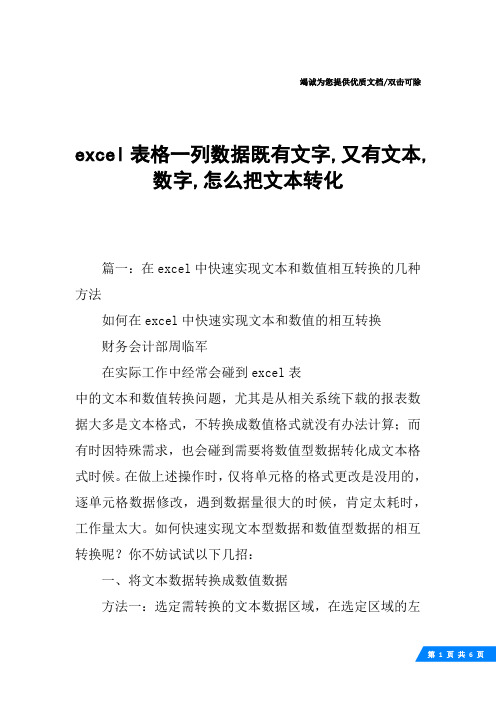
竭诚为您提供优质文档/双击可除excel表格一列数据既有文字,又有文本,数字,怎么把文本转化篇一:在excel中快速实现文本和数值相互转换的几种方法如何在excel中快速实现文本和数值的相互转换财务会计部周临军在实际工作中经常会碰到excel表中的文本和数值转换问题,尤其是从相关系统下载的报表数据大多是文本格式,不转换成数值格式就没有办法计算;而有时因特殊需求,也会碰到需要将数值型数据转化成文本格式时候。
在做上述操作时,仅将单元格的格式更改是没用的,逐单元格数据修改,遇到数据量很大的时候,肯定太耗时,工作量太大。
如何快速实现文本型数据和数值型数据的相互转换呢?你不妨试试以下几招:一、将文本数据转换成数值数据方法一:选定需转换的文本数据区域,在选定区域的左上角会出现一个带感叹号的标志(如下图),用鼠标单击这个感叹号,选择“转换为数字,就ok了。
(图一)(图二)方法二:在表格的空白处,找一任意单元格,输入数字“1”,复制这个单元格,再选定需要转换的文本数据区域,点击鼠标右键,执行“选择性粘贴”,选定“数值”、“乘”两个选项,再“确定”就行了。
方法三:使用函数转换。
如果你不想改变原表的数据,只在表中计算的区域引用,还可以使用Value函数或者直接将文本单元格乘1,例如,将要转换a1单元格数据,公式为:=Value(a1)或者=a1*1。
二、将数值型数据转换成文本将文本型数据转换成数值型数据,可以直接在原表的原有位置转换,而将数值型数据转换成文本却不能。
如果需要用文本型数据替换原有的数值型数据,需要先在空白区域通过写公式将数据转换成文本,再使用“复制——选择性粘贴”将原有数据替换。
方法一:通过在原数据前加一个字母使数据变成文本,再将字母替换成半角的单引号,所得数据就是文本型数据了。
例:将a列所有数据转换成文本,操作步骤如下:1、在表格的空白列写下如下公式:=”a”&a1将此公式往下复制,使得这一列得出的结果为a列数据的首位字符前加了一个字母a。
用函数在Excel中从文本字符串提取数字xx

用函数在Excel中从文本字符串提取数字Excel输入数据过程中,经常出现在单元格中输入这样的字符串:GH0012JI、ACVB908、华升12-58JK、五香12.56元、0001#、010258等。
在进行数据处理时,又需要把其中的数字0012、908、12-58、12.56、0001提取出来。
如何通过使用Excel的工作表函数,提取出字符串中的数字?一、问题分析对于已经输入单元格中的字符串,每一个字符在字符串中都有自己固定的位置,这个固定位置都可以用序列数(1、2、3、……)来表示,用这些序列数可以构成一个可用的常数数组。
以字符串“五香12.56元”为例:序列数1、2、3、4、5、6、7、8分别对应着字符串“五香12.56元”中字符“五”、“香”、“1”、“2”、“.”、“5”、“6”、“元”。
由序列数组成一个保存在内存中的新数组{1;2;3;4;5;6;7;8}(用列的形式保存),对应字符串中的字符构成的数组{“五”;“香”;“1”;“2”;“.”;“5”;“6”;“元”}。
因此解决问题可以从数组着手思考。
二、思路框架问题的关键是,如何用序列数重点描述出字符串中的数字部分的起始位置和终止位置,从而用MID函数从指定位置开始提取出指定个数的字符(数字)。
不难看出,两个保存在内存中的新数组:{“五”;“香”;“ 1”;“2”;“.”;“5”;“6”;“元”}{1;2;3;4;5;6;7;8}数组具有相同大小的数据范围,而后一个数组中的每一个数值可以准确地描述出字符串中字符位置。
字符与序列数的对应关系如下表所示:字符字符位置五—— 1香—— 21 —— 32 —— 4. —— 55 —— 66 —— 7元—— 8所以解决问题的基本框架是:用MID函数从字符串的第一个数字位置起提取到最后一个数字止的字符个数。
即{=MID(字符串,第一个数字位置,最后一个字符位置-第一个字符位置+1}。
其中“+1”是补上最后一个数字位置减去第一个数字位置而减少的一个数字位。
四种excel提取数字的方法
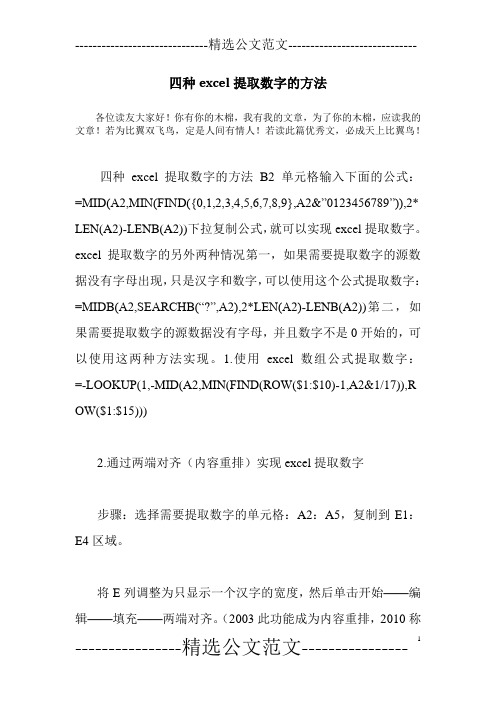
四种excel提取数字的方法各位读友大家好!你有你的木棉,我有我的文章,为了你的木棉,应读我的文章!若为比翼双飞鸟,定是人间有情人!若读此篇优秀文,必成天上比翼鸟!四种excel提取数字的方法B2单元格输入下面的公式:=MID(A2,MIN(FIND({0,1,2,3,4,5,6,7,8,9},A2&”0123456789”)),2* LEN(A2)-LENB(A2))下拉复制公式,就可以实现excel提取数字。
excel提取数字的另外两种情况第一,如果需要提取数字的源数据没有字母出现,只是汉字和数字,可以使用这个公式提取数字:=MIDB(A2,SEARCHB(“?”,A2),2*LEN(A2)-LENB(A2))第二,如果需要提取数字的源数据没有字母,并且数字不是0开始的,可以使用这两种方法实现。
1.使用excel数组公式提取数字:=-LOOKUP(1,-MID(A2,MIN(FIND(ROW($1:$10)-1,A2&1/17)),R OW($1:$15)))2.通过两端对齐(内容重排)实现excel提取数字步骤:选择需要提取数字的单元格:A2:A5,复制到E1:E4区域。
将E列调整为只显示一个汉字的宽度,然后单击开始——编辑——填充——两端对齐。
(2003此功能成为内容重排,2010称为两端对齐)。
选择第一个数字开始到最后一个单元格,将文本型数值转换为数字。
单击E1单元格,数据——筛选,筛选大于0,这样就将数字筛选提取出来了。
然后将提取出来的数字复制到目标单元格区域就完成了excel提取数字。
各位读友大家好!你有你的木棉,我有我的文章,为了你的木棉,应读我的文章!若为比翼双飞鸟,定是人间有情人!若读此篇优秀文,必成天上比翼鸟!。
EXCEL如何将文本转换为数字

EXCEL如何将文本转换为数字
EXCEL中有很多明明是数字,但实际上却是文本的情况,在这种情况下,四则运算不影响,但如果要引用单元格时就会出错了,下面就来介绍一下几种把文本转换成数字的方法
方法/步骤 1
方法一,利用函数查错工具,如果数字是文本格式的,在左上角会有一个小三角的东西,点击单元格,选中有个惊叹号样子的小方格,选择“转换为数字”完成批量转换
方法/步骤2 1
方法二,四则运算,就是将文本型数字进行加减乘除的运算,比如对C2进行转换,就写公式=C2*1,就可以将文本转成数值了
方法/步骤3 1
方法三,进行“减负运算”,它其实也就是四则运算,只是写法有些不一样,比如对C2进行转换,就写公式=--C2,通过计算,就可以将文本型数字转换成数值了
方法/步骤4 1
方法四,是一个无意间发现的快捷操作,对单列数据进行转换时,这个方法绝对又快又酷,操作很简单,选中要转换的一列,按ALT+D,出现如下的提示
然后按E,出现如下的分列对话框
最后,按F,就可以完成了,熟练后1秒就完成操作了,边上的人最多就是看到你屏幕闪了一下,然后发现文本变成数值了,这是利用了分列功能默认的“列数据格式”为”常规“的特性,讲文本型数字原地”切“成了常规。
Excel中将文本转换为数字的四种方法
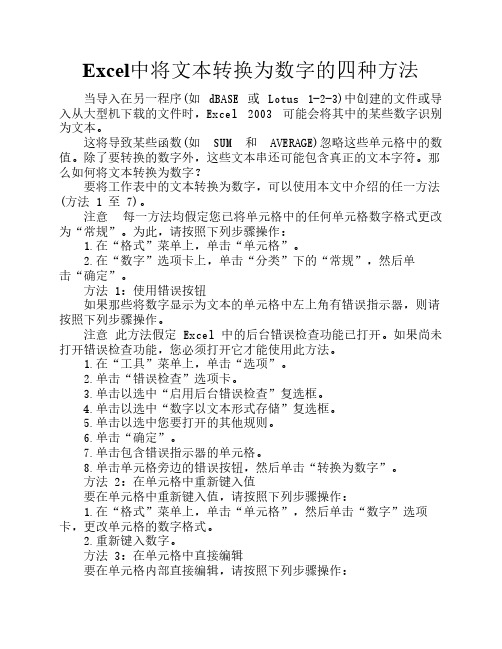
Excel中将文本转换为数字的四种方法当导入在另一程序(如 dBASE 或 Lotus 1-2-3)中创建的文件或导入从大型机下载的文件时,Excel 2003 可能会将其中的某些数字识别为文本。
这将导致某些函数(如 SUM 和 AVERAGE)忽略这些单元格中的数值。
除了要转换的数字外,这些文本串还可能包含真正的文本字符。
那么如何将文本转换为数字?要将工作表中的文本转换为数字,可以使用本文中介绍的任一方法(方法 1 至 7)。
注意 每一方法均假定您已将单元格中的任何单元格数字格式更改为“常规”。
为此,请按照下列步骤操作:1.在“格式”菜单上,单击“单元格”。
2.在“数字”选项卡上,单击“分类”下的“常规”,然后单击“确定”。
方法 1:使用错误按钮如果那些将数字显示为文本的单元格中左上角有错误指示器,则请按照下列步骤操作。
注意 此方法假定 Excel 中的后台错误检查功能已打开。
如果尚未打开错误检查功能,您必须打开它才能使用此方法。
1.在“工具”菜单上,单击“选项”。
2.单击“错误检查”选项卡。
3.单击以选中“启用后台错误检查”复选框。
4.单击以选中“数字以文本形式存储”复选框。
5.单击以选中您要打开的其他规则。
6.单击“确定”。
7.单击包含错误指示器的单元格。
8.单击单元格旁边的错误按钮,然后单击“转换为数字”。
方法 2:在单元格中重新键入值要在单元格中重新键入值,请按照下列步骤操作:1.在“格式”菜单上,单击“单元格”,然后单击“数字”选项卡,更改单元格的数字格式。
2.重新键入数字。
方法 3:在单元格中直接编辑要在单元格内部直接编辑,请按照下列步骤操作:1.在“工具”菜单上,单击“选项”。
2.在“编辑”选项卡上,验证选中了“单元格内部直接编辑”复选框。
单击“确定”。
3.双击要设置格式的单元格,然后按 Enter 键。
方法 4:使用“选择性粘贴”命令要使用选择性粘贴命令,请按照下列步骤操作:1.在任一空单元格中,键入值 1.2.选择您在其中键入了 1 的单元格,然后单击“编辑”菜单上的“复制”。
Excel中的文本型数字怎样变成数值

Excel中的⽂本型数字怎样变成数值Excel中的⽂本型数字怎样变成数值
【问题】表格中经常看到单元格左上⾓有绿⾊三⾓形提⽰,点它⼀看,说是以⽂本格式存储的数字,求和的时候不算进去,怎么办啊?
【解答】Excel中的数字,分为⽂本型和数值型,⽂本型数字相当于字符,不具有数学意义的对应值。
下⾯有四招可以将它变为数值型。
1.四则运算法:+0、-0、*1、/1以及减负运算-- 。
2.函数法:使⽤VALUE()函数可以将⽂本型数字转化为数值。
3.数据分列法:选择数据所在的单元格或整列,单击“数据”选项卡,在数据⼯具组中单击“分列”按钮,点击“完成”即可。
如下图:。
excel中文本型数字转换为数值型数字的方法

excel中文本型数字转换为数值型数字的方法
摘要:
1.介绍Excel中文本型数字转换为数值型数字的必要性
2.详细说明转换方法及步骤
3.总结注意事项
正文:
在Excel中,我们经常会遇到文本型数字,这些数字通常以文本形式显示,例如"123"、"1,000" 等。
在进行数据分析和计算时,我们需要将这些文本型数字转换为数值型数字,以便Excel能够正确地识别和处理它们。
以下是实现这一目标的方法。
1.打开Excel,选中包含文本型数字的单元格。
2.点击单元格,在单元格编辑栏中,将文本型数字后面的单引号(")去掉。
例如,将"123"" 更改为"123"。
3.按Enter键确认修改,此时文本型数字将转换为数值型数字。
需要注意的是:
1.确保去掉所有多余的单引号,否则转换可能失败。
2.如果文本型数字包含字母、符号或空格,请确保它们位于数字字符串的正确位置。
例如,确保"123a45" 中的"a45" 位于数字之后,而不是之前。
3.在进行转换后,检查结果是否正确。
如果发现转换后的数字仍有问题,可以尝试重新进行转换或查找其他原因。
通过以上简单步骤,我们可以将Excel中的文本型数字转换为数值型数
字,从而更方便地进行数据处理和分析。
excel考点汇总
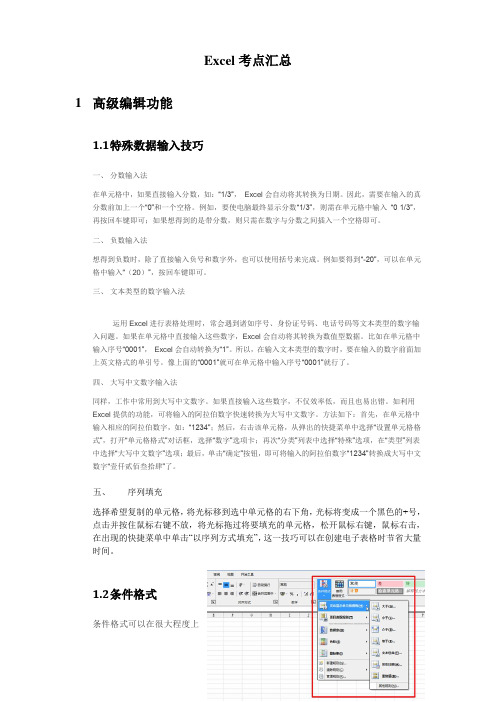
Excel考点汇总1高级编辑功能1.1特殊数据输入技巧一、分数输入法在单元格中,如果直接输入分数,如:“1/3”,Excel会自动将其转换为日期。
因此,需要在输入的真分数前加上一个“0”和一个空格。
例如,要使电脑最终显示分数“1/3”,则需在单元格中输入“0 1/3”,再按回车键即可;如果想得到的是带分数,则只需在数字与分数之间插入一个空格即可。
二、负数输入法想得到负数时,除了直接输入负号和数字外,也可以使用括号来完成。
例如要得到“-20”,可以在单元格中输入“(20)”,按回车键即可。
三、文本类型的数字输入法运用Excel进行表格处理时,常会遇到诸如序号、身份证号码、电话号码等文本类型的数字输入问题。
如果在单元格中直接输入这些数字,Excel会自动将其转换为数值型数据。
比如在单元格中输入序号“0001”,Excel会自动转换为“1”。
所以,在输入文本类型的数字时,要在输入的数字前面加上英文格式的单引号。
像上面的“0001”就可在单元格中输入序号“0001”就行了。
四、大写中文数字输入法同样,工作中常用到大写中文数字。
如果直接输入这些数字,不仅效率低,而且也易出错。
如利用Excel提供的功能,可将输入的阿拉伯数字快速转换为大写中文数字。
方法如下:首先,在单元格中输入相应的阿拉伯数字,如:“1234”;然后,右击该单元格,从弹出的快捷菜单中选择“设置单元格格式”,打开“单元格格式”对话框,选择“数字”选项卡;再次“分类”列表中选择“特殊”选项,在“类型”列表中选择“大写中文数字”选项;最后,单击“确定”按钮,即可将输入的阿拉伯数字“1234”转换成大写中文数字“壹仟贰佰叁拾肆”了。
五、序列填充选择希望复制的单元格,将光标移到选中单元格的右下角,光标将变成一个黑色的+号,点击并按住鼠标右键不放,将光标拖过将要填充的单元格,松开鼠标右键,鼠标右击,在出现的快捷菜单中单击“以序列方式填充”,这一技巧可以在创建电子表格时节省大量时间。
将excel中数值型数字转换为文本型数字的方法

将excel中数值型数字转换为文本型数字的
方法
嘿,朋友们!咱今儿就来讲讲怎么把 Excel 里那些数值型数字变成
文本型数字。
这事儿啊,就好比是给数字们来个大变身!
你想啊,数值型数字就像是一群规规矩矩的士兵,整整齐齐地站在那。
可有时候咱就是需要它们变得不一样点儿,变成文本型数字,就
像是让这些士兵穿上了花衣服,变得更有特色啦!
那怎么变呢?其实不难嘞!咱可以先选中要转换的那些数值型数字,就像挑出我们要打扮的士兵一样。
然后呢,在菜单栏里找到那个“格式”选项,点它一下,嘿,就会弹出好多功能来。
这时候就找到“单元格”
这个选项,就跟找到了给数字换装的魔法盒子一样。
点进去之后,在弹出的对话框里找到“数字”标签,哇哦,这里面可
藏着好多秘密呢!然后在分类里找到“文本”,嘿,这就相当于给数字
选好了花衣服啦!再点确定,你瞧,那些数值型数字就乖乖地变成文
本型数字啦!是不是挺神奇的呀?
就好比说,原来那些数字是光秃秃的树干,现在一下子就长出了绿叶,变得生机勃勃啦!而且啊,这种转换在很多时候都特别有用呢。
比如说,你要输入一些以 0 开头的数字编码,要是不转换成文本型,
那前面的 0 可就不翼而飞啦!那多可惜呀。
还有哦,有时候我们需要把数字和一些文字组合在一起,这时候文
本型数字就能更好地和文字相处啦,不会出现一些奇奇怪怪的问题。
这就像是让数字和文字手牵手,一起愉快地玩耍。
所以说呀,学会这个方法,就等于给我们的 Excel 操作增添了一份
神奇的力量。
以后遇到需要转换数字类型的情况,就再也不用发愁啦!大家赶紧去试试吧,保证让你惊喜连连哟!。
去除excel表格数字前的单引号的方法

去除Excel表格数字前的单引号的方法随着信息化时代的到来,Excel表格作为一种常见的数据处理工具,在我们的工作和生活中发挥着越来越重要的作用。
然而,使用Excel时常会遇到一些棘手的问题,例如在处理数字时出现单引号的情况。
本文将介绍去除Excel表格数字前的单引号的方法,让我们一起来了解一下吧。
一、问题描述在使用Excel表格时,我们有时会碰到这样的情况:当我们输入数字时,Excel会自动在数字前加上单引号,使得数字变成文本格式。
这种情况会严重影响我们对数据的处理和分析,因此我们需要找到一种方法来去除这些单引号,将数字恢复成数字格式。
二、问题原因为什么在Excel表格中输入数字时会出现单引号呢?这是因为Excel会自动将以0开头的数字识别为文本格式,以避免出现数据错误。
当我们输入0123时,Excel会自动在数字前加上单引号,将其视为文本型数据。
然而,这种做法会给我们的数据处理带来很大的麻烦。
我们需要找到一种方法来去除这些单引号。
三、解决方法针对这个问题,我们可以采取以下几种方法来去除Excel表格数字前的单引号:1. 使用文本函数去除单引号我们可以通过使用Excel的文本函数来去除单引号,具体步骤如下:1) 在空白单元格中输入以下公式:=VALUE(SUBSTITUTE(A1,"'",""))这个公式中,A1为包含单引号数字的单元格位置区域,SUBSTITUTE 函数用来替换A1中的单引号为空字符串,VALUE函数将去除单引号后的文本转换为数字格式。
2) 按下回车键,即可得到去掉单引号的数字。
这种方法适用于去除单个单元格中的单引号,但如果需要处理大量单元格,手动操作将显得十分繁琐。
我们还需要探索更加高效的解决方法。
2. 使用文本到列功能如果我们需要处理大量的单元格数据,可以使用Excel的文本到列功能来去除单引号,具体步骤如下:1) 选中包含单引号数字的单元格区域。
多数字取数合计公式
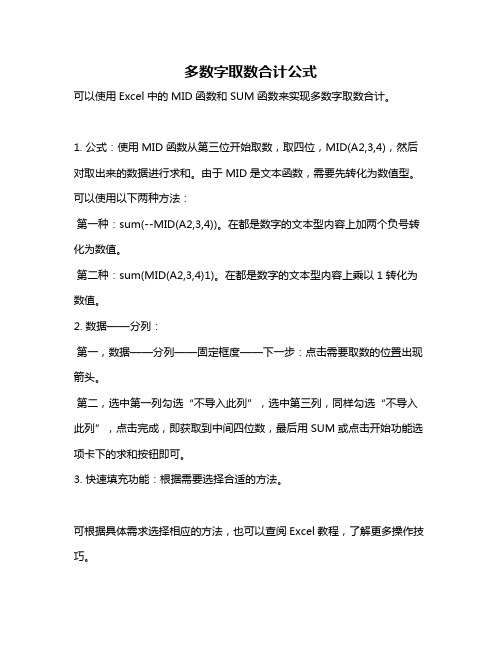
多数字取数合计公式
可以使用Excel中的MID函数和SUM函数来实现多数字取数合计。
1. 公式:使用MID函数从第三位开始取数,取四位,MID(A2,3,4),然后对取出来的数据进行求和。
由于MID是文本函数,需要先转化为数值型。
可以使用以下两种方法:
第一种:sum(--MID(A2,3,4))。
在都是数字的文本型内容上加两个负号转化为数值。
第二种:sum(MID(A2,3,4)1)。
在都是数字的文本型内容上乘以1转化为数值。
2. 数据——分列:
第一,数据——分列——固定框度——下一步:点击需要取数的位置出现箭头。
第二,选中第一列勾选“不导入此列”,选中第三列,同样勾选“不导入此列”,点击完成,即获取到中间四位数,最后用SUM或点击开始功能选项卡下的求和按钮即可。
3. 快速填充功能:根据需要选择合适的方法。
可根据具体需求选择相应的方法,也可以查阅Excel教程,了解更多操作技巧。
VBA文本型数字变成数值
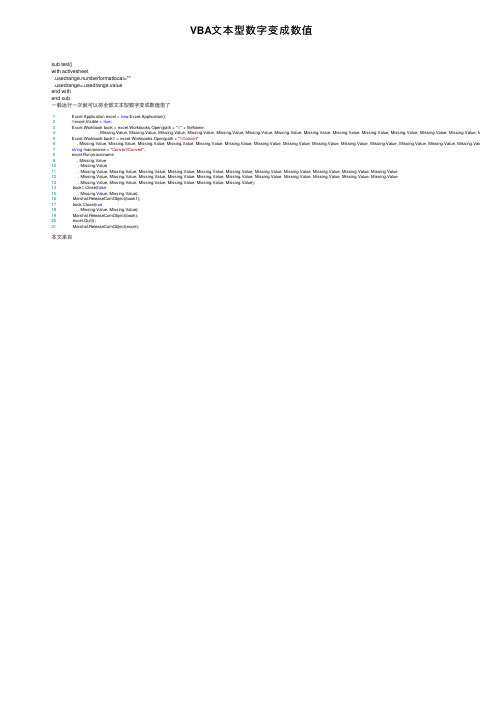
VBA⽂本型数字变成数值sub test()with activesheet.usedrange.numberformatlocal="".usedrange=.usedrange.valueend withend sub⼀般运⾏⼀次就可以将全部⽂本型数字变成数值型了1 Excel.Application excel = new Excel.Application();2 //excel.Visible = true;3 Excel.Workbook book = excel.Workbooks.Open(path + "\\" + fileName4 , Missing.Value, Missing.Value, Missing.Value, Missing.Value, Missing.Value, Missing.Value, Missing.Value, Missing.Value, Missing.Value, Missing.Value, Missing.Value, Missing.Value, Missing.Value, Missing.Value5 Excel.Workbook book1 = excel.Workbooks.Open(path + "\\Convert"6 , Missing.Value, Missing.Value, Missing.Value, Missing.Value, Missing.Value, Missing.Value, Missing.Value, Missing.Value, Missing.Value, Missing.Value, Missing.Value, Missing.Value, Missing.Value, Missing.Value);7string macroname = "Convert!Convert";8 excel.Run(macroname9 , Missing.Value10 , Missing.Value11 , Missing.Value, Missing.Value, Missing.Value, Missing.Value, Missing.Value, Missing.Value, Missing.Value, Missing.Value, Missing.Value, Missing.Value, Missing.Value12 , Missing.Value, Missing.Value, Missing.Value, Missing.Value, Missing.Value, Missing.Value, Missing.Value, Missing.Value, Missing.Value, Missing.Value, Missing.Value13 , Missing.Value, Missing.Value, Missing.Value, Missing.Value, Missing.Value, Missing.Value);14 book1.Close(false15 , Missing.Value, Missing.Value);16 Marshal.ReleaseComObject(book1);17 book.Close(true18 , Missing.Value, Missing.Value);19 Marshal.ReleaseComObject(book);20 excel.Quit();21 Marshal.ReleaseComObject(excel);本⽂来⾃。
excel数据转化为数值型

excel数据转化为数值型
如果您的Excel 数据在单元格中显示为文本,但您想将其转换为数值型,可以尝试以下方法:方法1:使用“值”函数
1. 选中包含文本的单元格或列。
2. 在公式栏中输入以下公式:`=值(A1)`(假设您要将A1单元格中的文本转换为数值)。
3. 按下Enter 键。
这将把文本转换为相应的数值。
您可以在整列或需要的地方复制这个公式。
方法2:使用文本到列功能
1. 选中包含文本的单元格或列。
2. 转到“数据”选项卡。
3. 在“数据工具”组中,选择“文本到列”。
4. 在“文本到列向导”中,选择“分隔符”并按照提示进行下一步。
5. 在第三步中,如果您希望转换为数值型,请选择“常规”格式。
6. 点击“完成”。
这将把文本转换为相应的数值。
方法3:使用乘法操作符
1. 在空白单元格中输入数字1。
2. 复制这个数字。
3. 选择包含文本的单元格或列。
4. 右键单击并选择“值”粘贴选项(在右下角的“粘贴选项”中选择“值”)。
这将通过乘法操作符将文本转换为数值。
请注意,上述方法可能在不同版本的Excel 中略有不同。
选择适合您版本的方法,并根据需要调整。
如果在这些方法中一个不起作用,可以尝试其他方法。
EXCEL中的文本提取和替换

EXCEL中的文本提取和替换EXCEL中的文本提取和替换今天我来说下文本包括概念使用过程中的拆合,讲之前我们来做个小试验A1="a”B1="b"然后在C1中输入=a1=b1(意思是让EXCEL判断A1等于B1吗),出乎了我们的意料,EXCEL认为A=a 是成立的,这个意味着:在平常不为人知的应用中,EXCEL是‘模糊’匹配的,也就是不管是大写还是小写,都认为是相等的。
工作中如果遇到这样的数据你就会得出错误值。
精确比较:比如在单纯的比较上,我们可以使用EXACT函数大至说了,我们在处理文本数据时要考虑是否“精确处理”什么是文本:不可计算的字符是文本,就算是数字也可以是文本型比如通过&文本连接符可以让两个文本合成一个对于两个文本型数字相加,可以得到数值型数字结果,记住了是直接相加,如果用SUM呢,SUM的参数是忽略文本的,包括文本型数字,好多朋友会经常问,为什么我的表格好多数字加不上去呢,很多原因是SUM函数中的引用的区域中,是文本型数字文本对SUM来说,就是0,如何不改变数据源的情况下,让SUM求出文本数字的和,这个式子很奇怪,首先前面多了大括号、中间的区域还*1,为了便于理解我换个函数如果用sum就要数组公式了,也就是在输入完=sum(1*a1:b1)后要按CTRL+SHIFT+回车键结束,三键结合会在公式的两端产生大括号要用1*,意思是告诉EXCEL,我的公式进行的是数组运算,仅仅是让文本型数字恢复为数值型*1,SUM里面的参数如果是文本都视为0,就得不到结果。
文本型数字经过运算后可以得到可计算的数值型数字结果,如果不经过运算,比什么是数组运算:A1:B1*1相当于A1*1、B1*1得到两个结果,由一个公式产生多个结果的我们称之为数组运算,像1+1=2一个式子得到一个结果普通公式,A1+1也是,但A1:A10+2相当于让A1至A10十个单元格的值都+2产生十个新值。
Excel文本型数字5种常用处理方法.doc

3、结果:方法三:选择性粘贴1、在任意一空白单元格输入数字1,复制
2、选中文本型数字的单元格区域,右键--选择性粘贴
在选择性粘贴操作框中,选中“数值”和“乘”
3、结果:方法四:直接转换1、选中文本型数字的单元格区域。然后左上角会弹出带有!号的提示。
将鼠标放置到该提示中,会自动显示下拉的箭头,点击打开。
2、点击下拉箭头--转换为数字
3、结果:方法五:使用数组函数公式(不推荐)在单元格区域前添加--,将单元格区域内的文本型数字转换为数值型数字。
同时一起按CTRL+SHIFT+ENTER使用数组公式得出结果。
Excel文本型数字5种常用处理方法
Excel中常常会出现文用的操作。方法一:数据分列1、选中E列,执行数据--分列操作
2、不断点击下一步即可,无须其他操作最后点击完成。
3、结果:方法2:剪贴板方法1、选中E列,鼠标右键--复制(CTRL+C),开始--剪贴板--单击下图中的红色方框处。
- 1、下载文档前请自行甄别文档内容的完整性,平台不提供额外的编辑、内容补充、找答案等附加服务。
- 2、"仅部分预览"的文档,不可在线预览部分如存在完整性等问题,可反馈申请退款(可完整预览的文档不适用该条件!)。
- 3、如文档侵犯您的权益,请联系客服反馈,我们会尽快为您处理(人工客服工作时间:9:00-18:30)。
Excel将文本型数字转换为数值型数字的方法
当导入在另一程序(如dBASE 或Lotus 1-2-3)中创建的文件或导入从大型机下载的文件时,Excel 2003 可能会将其中的某些数字识别为文本。
这将导致某些函数(如SUM 和A VERAGE)忽略这些单元格中的数值。
除了要转换的数字外,这些文本串还可能包含真正的文本字符。
那么如何将文本转换为数字?
要将工作表中的文本转换为数字,可以使用本文中介绍的任一方法。
注意每一方法均假定您已将单元格中的任何单元格数字格式更改为“常规”。
为此,请按照下列步骤操作:
1.在“格式”菜单上,单击“单元格”。
2.在“数字”选项卡上,单击“分类”下的“常规”,然后单击“确定”。
方法1:使用错误按钮
如果那些将数字显示为文本的单元格中左上角有错误指示器,则请按照下列步骤操作。
注意此方法假定Excel 中的后台错误检查功能已打开。
如果尚未打开错误检查功能,您必须打开它才能使用此方法。
1.在“工具”菜单上,单击“选项”。
2.单击“错误检查”选项卡。
3.单击以选中“启用后台错误检查”复选框。
4.单击以选中“数字以文本形式存储”复选框。
5.单击以选中您要打开的其他规则。
6.单击“确定”。
7.单击包含错误指示器的单元格。
8.单击单元格旁边的错误按钮,然后单击“转换为数字”。
方法2:在单元格中重新键入值
要在单元格中重新键入值,请按照下列步骤操作:
1.在“格式”菜单上,单击“单元格”,然后单击“数字”选项卡,更改单元格的数字格式。
2.重新键入数字。
方法3:在单元格中直接编辑
要在单元格内部直接编辑,请按照下列步骤操作:
1.在“工具”菜单上,单击“选项”。
2.在“编辑”选项卡上,验证选中了“单元格内部直接编辑”复选框。
单击“确定”。
3.双击要设置格式的单元格,然后按Enter 键。
方法4:使用“选择性粘贴”命令
要使用选择性粘贴命令,请按照下列步骤操作:
1.在任一空单元格中,键入值1。
2.选择您在其中键入了1 的单元格,然后单击“编辑”菜单上的“复制”。
3.选择要将其中的值转换为数字的单元格。
4.在“编辑”菜单上,单击“选择性粘贴”。
5.在“操作”下,单击“乘”。
在“粘贴”下,单击“值”,然后单击“确定”。
6.删除您在空白单元格中键入的值1。
注意某些计帐程序显示负值时将负号(–)放在值的右侧。
要将文本字符串转换为值,您必须返回文本字符串的所有字符(最右侧的负号字符除外),然后将结果乘以–1。
例如,如果单元格A2 中的值为156–,则以下公式可以将文本转换为值–156:
=LEFT(A2,LEN(A2)-1)*-1
数字格式转文本格式的操作大家比较熟悉:选择单元格,点鼠标右键,从菜单中选择“设置单元格格式”。
从弹出菜单中的“数字”选项卡中选择“文本”即可。
或者在数字前面添加一个半角的单引号“' ”。
文本格式转为数字格式
针对上述两种不同的转换方式,自然也有不同的逆转方法。
对于采用“设置单元格格式”方式设置的数字文本,我们一样采用选择单元格,点鼠标右键,从菜单中选择“设置单元格格式”,再从弹出菜单中的“数字”选项卡中选择“数值”即可。
对于采用添加半角引号方法数值的数字文本,我们可以这样操作:
选择单元格,单元格右边会出现黄色的“!”号提醒标志,提醒“此单元格中的数字为文本格式,或者是前面有撇号”,点击“!”号右边的小三角按钮。
从下拉菜单中选择“转换为数字”即可。
